Проблемы с различными браузерами? Попробуйте лучший вариант: Opera OneБолее 300 миллионов человек ежедневно пользуются Opera One — полноценным навигатором со встроенными пакетами, повышенным потреблением ресурсов и великолепным дизайном.Вот что предлагает Opera One: Оптимизация использования ресурсов
ИИ и удобство использования
Встроенный блокировщик рекламы
⇒ Получите Opera One
Как бы вы были счастливы, если бы Safari был доступен для Windows 11? Хотя он недоступен. Вы всё ещё можете использовать этот веб-браузер Apple на своём ПК.
Safari является браузером по умолчанию для всех устройств Apple. Большая пятерка утверждает, что ее браузер является самым быстрым в мире. Apple утверждает, что Safari на 50 процентов быстрее, чем Google Chrome, который является браузером, используемым большинством пользователей на настольных компьютерах Windows.
Кроме того, Apple утверждает, что браузер Safari более экономичен по сравнению со своими основными конкурентами. Взгляните на это сравнение Safari и. Статья в Opera, чтобы убедиться в этом самостоятельно.
На веб-странице Safari говорится, что на ноутбуках и мобильных устройствах с этим браузером можно просматривать веб-страницы на 30 минут дольше, чем с Chrome, Edge и Firefox.
Итак, Safari, несомненно, является сильной альтернативой таким браузерам, как Chrome, Firefox и Edge. Многие пользователи, несомненно, хотели бы установить и опробовать Safari на компьютерах с Windows 11. Вы можете сделать это, но есть небольшая загвоздка.
Совместим ли браузер Safari с Windows 11?
Safari совместим с Windows 11 только до определенного момента. Apple прекратила поддержку Windows для своего флагманского браузера еще в 2012 году. Таким образом, большая пятерка уже некоторое время не выпускает версию браузера Safari, которую можно использовать на платформах Windows.
Тем не менее, вы все еще можете воспользоваться преимуществами последней версии Safari для Windows на новейшей настольной платформе Microsoft. Браузер Safari 5.1.7 может показаться старой версией, если сравнивать ее с версиями для macOS. Однако это последняя версия Safari для Windows, которая отлично работает в Windows 11. Однако, поскольку она не такая уж и новая, не стоит ожидать, что она будет заметно быстрее, чем Chrome и co.
Тем не менее, даже в этой устаревшей версии браузера Safari есть несколько интересных функций, которые вы не найдете в Google Chrome. Так что стоит присмотреться к этому браузеру. Вот как загрузить и установить Safari в Windows 11.
Быстрый совет:
Использование Safari на несовместимой ОС иногда может быть затруднительным. Существуют браузеры, совместимые с Windows 11, которые предлагают схожий пользовательский опыт.
Opera — один из самых безопасных браузеров с аналогичными технологиями защиты от слежки. Он также блокирует рекламу, хорошо настраивается и не требует много памяти и других ресурсов.
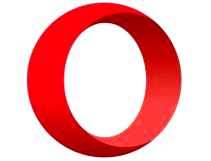
Opera
Легкий и организованный просмотр веб-страниц на нескольких устройствах, подходящий для длительных сеансов работы. Бесплатно Посетите сайт
Как загрузить и установить Safari в Windows 11?
1. Скачать Safari
Откройте страницу загрузки Safari. Нажмите кнопку Скачайте кнопка для загрузки Safari для Windows 11.
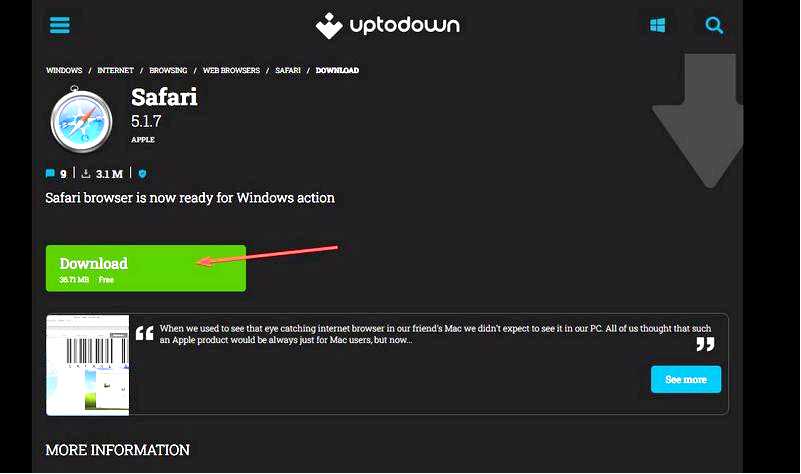
Если ваш браузер не настроен на автоматическую загрузку в пользовательскую папку "Загрузки", вам нужно будет выбрать директорию для сохранения файла. Затем нажмите на Сохранить кнопку.
Несколько месяцев назад возможность загрузки была доступна на сайте Apple. К сожалению, они убрали возможность скачать Safari для Windows 11 64-bit. Поэтому вам придется прибегнуть к помощи сторонних источников.
2. Установка Safari на Windows 11
Если вы хотите правильно установить браузер Safari для Windows 11, знайте, что это легко сделать на собственном устройстве. Ниже мы предлагаем подробные шаги по установке.
1. Когда вы загрузите мастер установки Safari, нажмите кнопку Проводник файлов кнопка на панели задач.
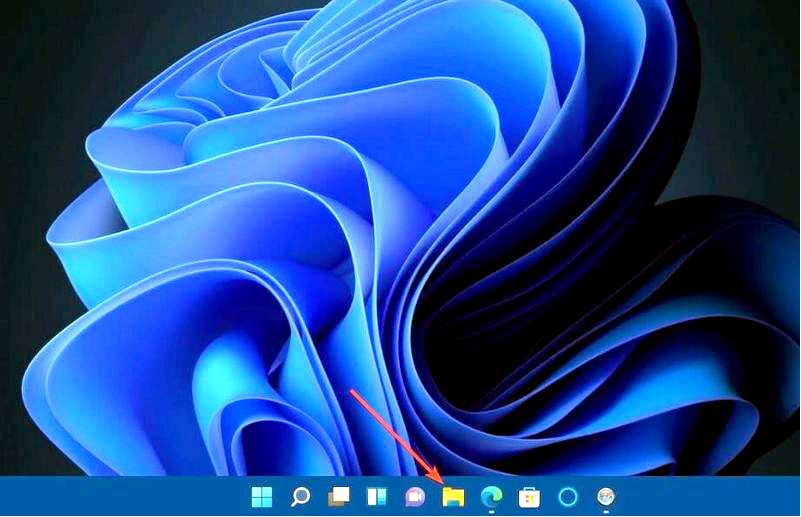
2. Откройте папку, в которую вы сохранили загруженную программу установки Проводник файлов.
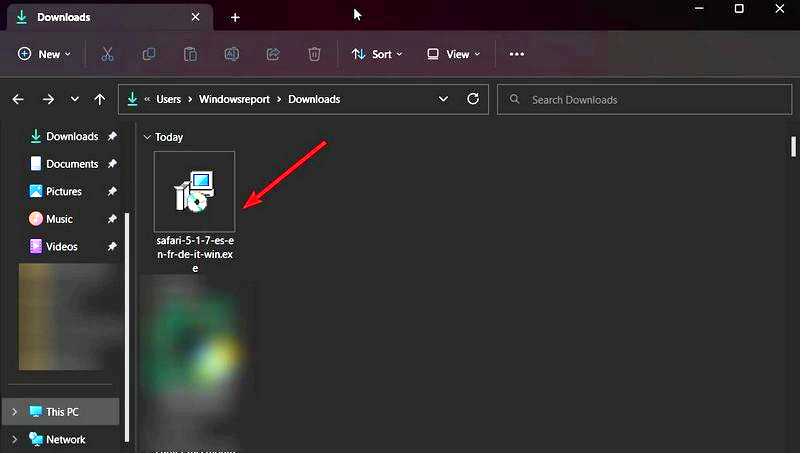
3. Далее дважды щелкните SafariSetup.exe, чтобы открыть его окно.
4. Нажмите Далее чтобы открыть сведения о лицензионном соглашении.
5. Выберите Я принимаю условия радиокнопка.
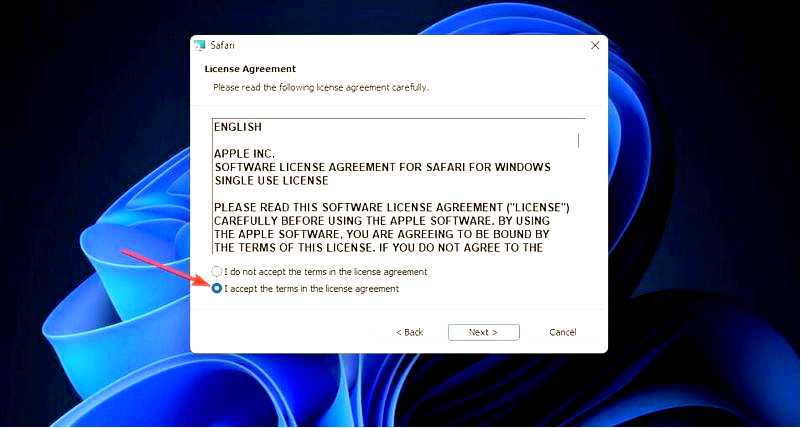
6. Затем выберите варианты установки, показанные непосредственно в соответствии с предпочтениями. Обратите внимание, что Bonjour не требуется для Safari.
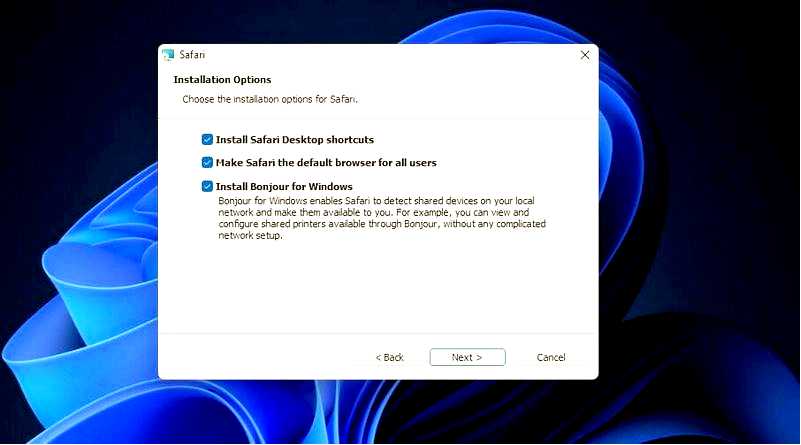
7. Нажмите кнопку Изменить чтобы выбрать альтернативную папку для установки Safari по своему усмотрению. В качестве альтернативы можно установить программное обеспечение в каталог, указанный по умолчанию.
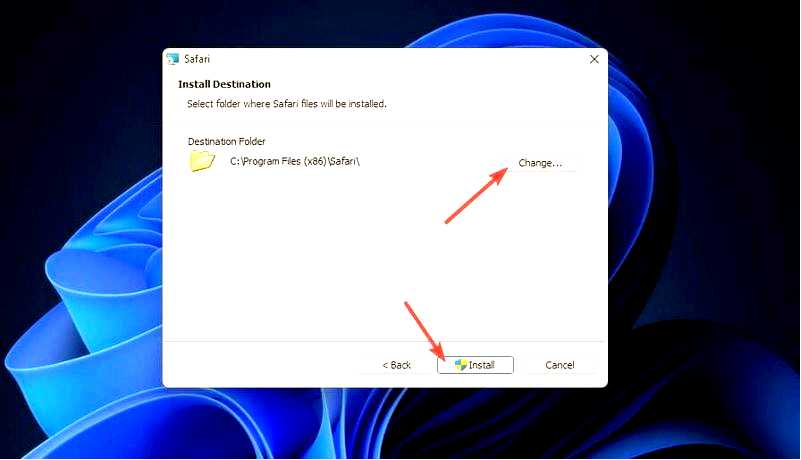
8. Нажмите кнопку Установить и щелкните Да в подсказках UAC.
9. После установки Safari выберите пункт Откройте Safari после выхода из программы установки флажок.
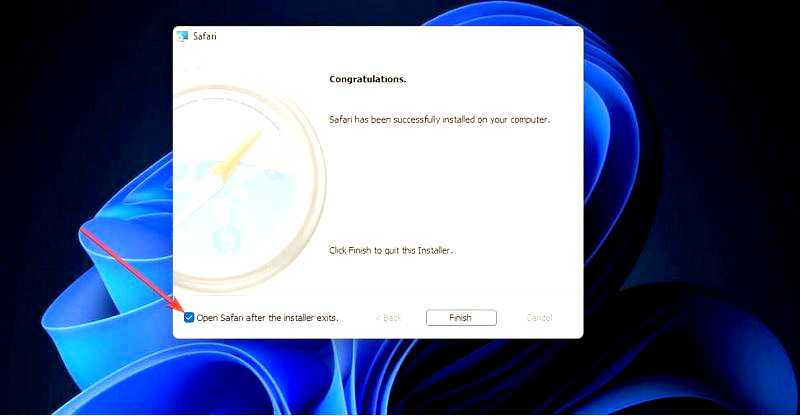
10. Выберите Завершить опция.
Какие функции лучше всего использовать в Safari 5.1.7?
После запуска Safari в Windows 11 вы сможете открыть для себя некоторые из его лучших функций. Отличительной особенностью программы является вкладка Top Sites, на которой отображаются наиболее посещаемые вами сайты. Нажмите кнопку Показать лучшие сайты кнопка для просмотра этой вкладки.
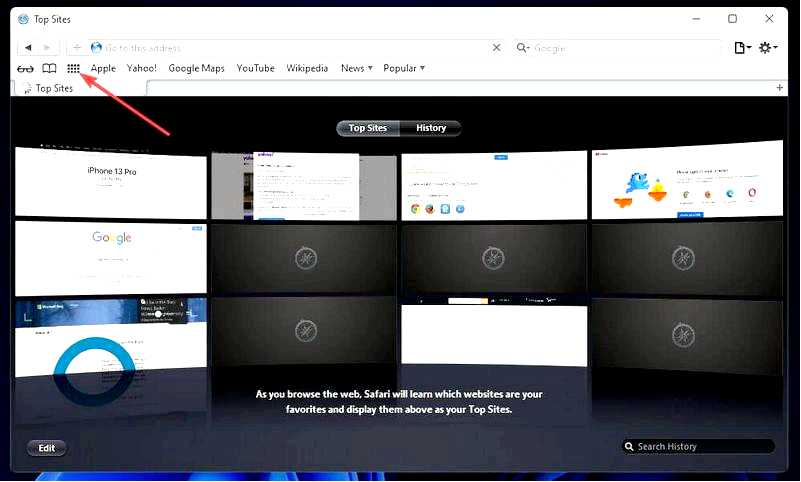
Чтобы добавить новый сайт на эту вкладку, нажмите кнопку Редактировать кнопку. Затем введите в адресную строку URL-адрес сайта, который вы хотите туда добавить, но не нажимайте Enter. Щелкните левой кнопкой мыши на маленьком значке глобуса слева от адреса веб-сайта и перетащите URL на миниатюру на странице "Лучшие сайты".
В Safari есть функция "Список для чтения", которая представляет собой дополнительную боковую панель закладок для веб-страниц. Нажмите кнопку Показать список чтения чтобы открыть ее. Затем откройте веб-страницу, которую нужно добавить в эту боковую панель, и нажмите кнопку Добавить страницу кнопка.
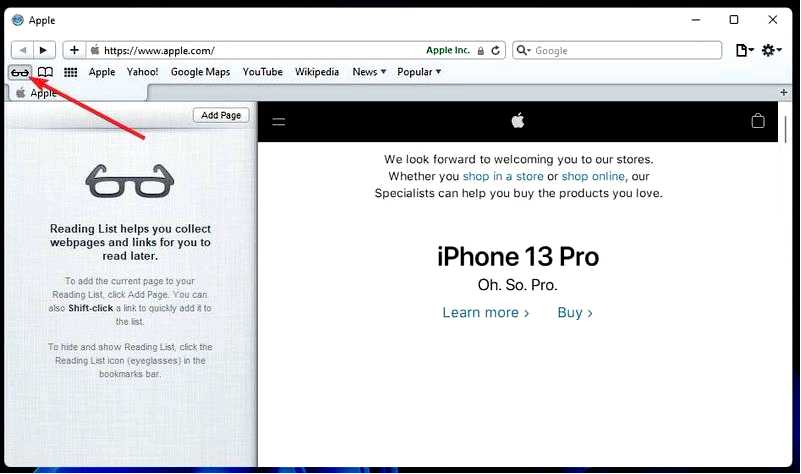
Панель закладок Safari также включает предварительный просмотр миниатюр страниц. Чтобы просмотреть страницу, нажмите кнопку Показать все закладки в левой части браузера. Затем щелкните страницы в закладках, чтобы просмотреть их миниатюры.
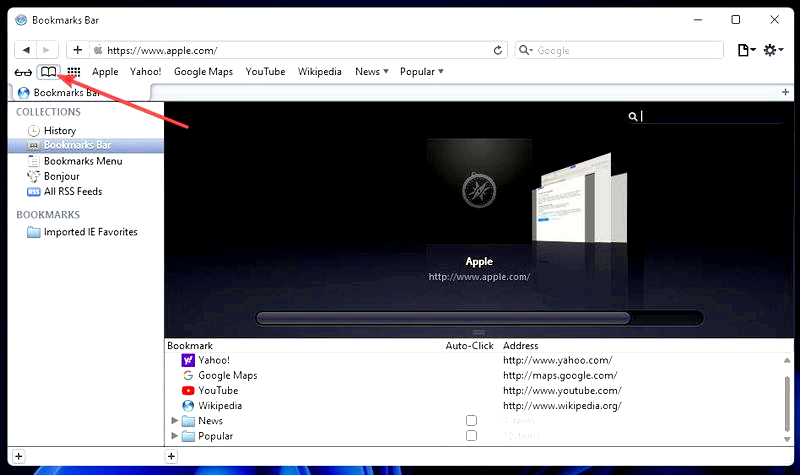
Вы также можете настроить панель URL-адресов Safari. Для этого нажмите на кнопку Отображение меню в правом верхнем углу окна браузера. Затем выберите Настроить панель инструментов, чтобы открыть окно, как показано на снимке ниже:
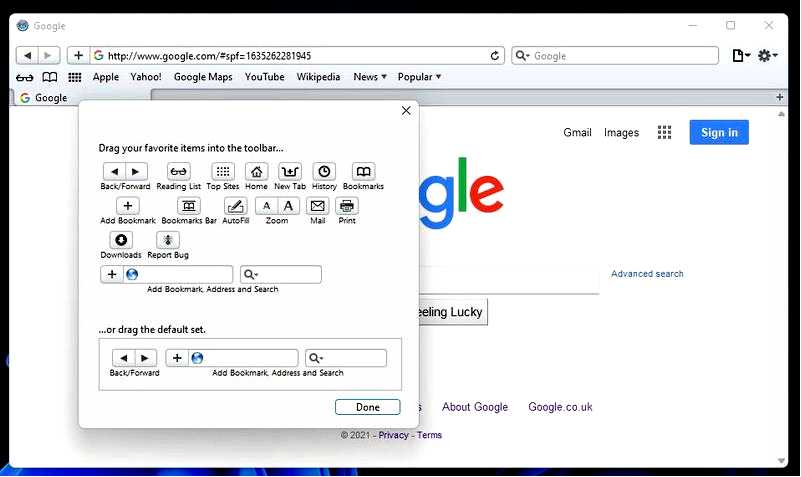
Открыв это окно, вы можете перетаскивать кнопки на панель инструментов и обратно, чтобы настроить ее. Щелкните левой кнопкой мыши кнопки в этом окне, чтобы перетащить их на панель URL. Вы также можете перетащить кнопки, уже находящиеся на панели инструментов, в окно, чтобы удалить их. Нажмите Готово сохранить изменения.
Вы можете даже получить доступ к заблокированным веб-сайтам в Safari. Трюк с изменением настроек родительского контроля идеально подходит для пользователей Mac.
Есть ли способ использовать последние версии Safari в Windows 11??
Единственный способ попробовать программное обеспечение Apple, не совместимое с Windows 11, — это установить программу виртуализации. Обратите внимание, что они позволяют использовать различные операционные системы в Windows. Таким образом, вы можете пользоваться новыми версиями Safari для платформ Mac в рамках программы виртуализации.
Существует множество программных средств виртуализации, доступных для платформ Windows. VMware Workstation, VirtualBox и Hyper-V — три достойных пакета виртуализации, которые можно использовать в Windows 11.
Наше руководство по программному обеспечению для виртуализации содержит более подробную информацию об этих пакетах для виртуальных машин. Несмотря на то что в руководстве говорится о программном обеспечении для Windows 10, оно прекрасно работает и в новой ОС.
Однако без программного обеспечения для виртуализации вам придется довольствоваться Safari 5.1.7 в Windows 11. Возможно, это старая версия, но она все еще содержит хорошие навигационные возможности для просмотра веб-страниц. Просто не стоит ожидать слишком многого от устаревшей версии браузера, которой уже более пяти лет.
Более того, если вы вдруг передумаете и решите откатиться с Windows 11 на Windows 10, обратите внимание, что вы можете скачать и установить браузер Safari и для Windows 10.
В целом, установить Safari в Windows 11 можно быстро и легко, при этом системные требования минимальны. Если вы хотите попробовать программное обеспечение Apple на своем компьютере с Windows, попробуйте Safari 5.1.7.
Вы уже сделали это? Расскажите нам об этом в разделе комментариев ниже, и давайте начнем обсуждение.
